Riepilogo AI
Avete riscontrato un problema imprevisto con WPForms? Il nostro plugin utilizza le migliori pratiche per garantire la compatibilità con il maggior numero possibile di siti WordPress. Tuttavia, a volte altri sviluppatori non seguono questi standard o si verificano altri problemi imprevisti, con conseguente conflitto tra temi o plugin.
Questa esercitazione spiega come individuare e risolvere i conflitti tra temi o plugin.
In questo articolo
Nota: Questo tutorial copre i passi più comuni che gli utenti di WPForms devono compiere per risolvere i conflitti tra temi o plugin. Se desiderate una guida più generale, consultate l'articolo di WPBeginner sulla risoluzione degli errori di WordPress.
Verifica dei conflitti tra i plugin
La maggior parte dei plugin deve caricare risorse aggiuntive, come fogli di stile CSS o file JavaScript, per poter funzionare correttamente. In alcuni casi, però, il codice di questi file altera elementi al di fuori della loro portata, interrompendo o modificando la funzionalità.
Seguendo i passaggi indicati di seguito, si dovrebbe essere in grado di determinare se il problema riscontrato è il risultato del codice di un altro plugin.
1. Eseguire un backup del sito
Prima di iniziare, assicuratevi di eseguire un backup del vostro sito. È sempre una buona precauzione prima di apportare modifiche al tema o ai plugin.
2. Disattivare tutti gli altri plugin
Una volta terminato il backup del sito, andare alla pagina dei plugin. Qui dovrete selezionare tutti i vostri plugin, tranne WPForms (e i relativi addon). Aprite quindi il menu a tendina Azioni massicce nella parte superiore della pagina e scegliete Disattiva.
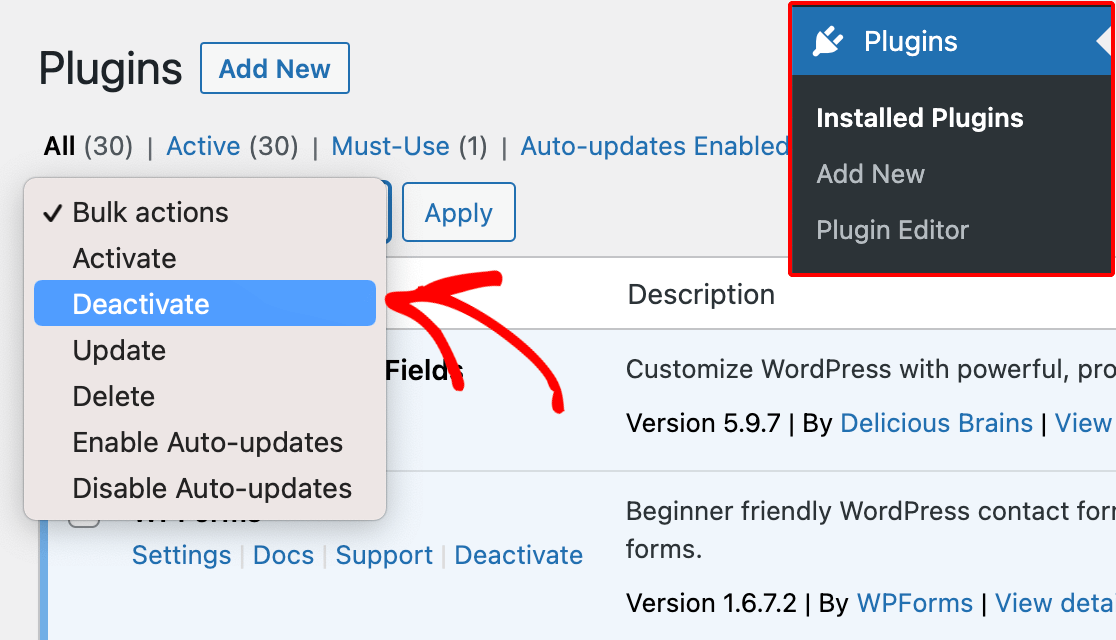
Facendo clic sul pulsante Applica, WordPress disattiverà tutti i plugin selezionati in una sola volta.
3. Riattivare i plugin e monitorare il problema
Una volta disattivati tutti i plugin tranne WPForms, è necessario verificare se il problema persiste. Se il problema persiste, si saprà che non si tratta di un conflitto tra plugin e si potrà passare a testare il tema.
Se il problema è stato risolto, il passo successivo consiste nel determinare quale plugin specifico lo ha innescato. Per farlo, è necessario riattivare ogni plugin, uno per uno.
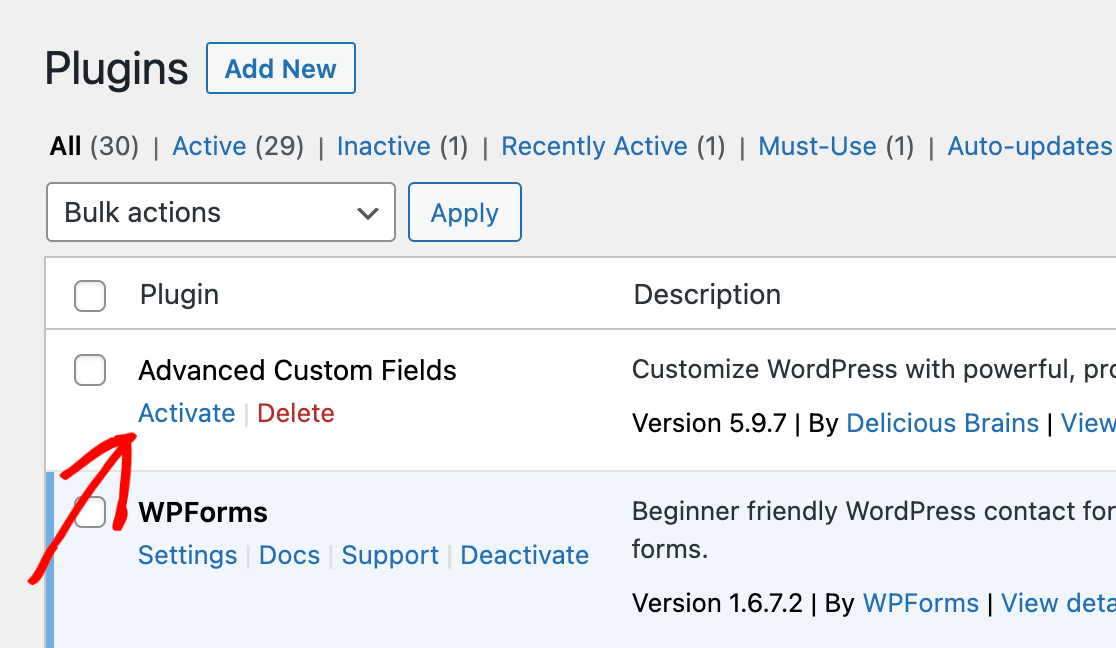
Ogni volta che si attiva un altro plugin, controllare nuovamente il problema. A tale scopo, è più facile tenere aperte due schede o finestre del browser, una che mostri la pagina dei plugin e l'altra che mostri la posizione del problema.
Quando il problema si ripresenta, saprete che il plugin attivato più di recente è la causa del conflitto.
Verifica dei conflitti tra temi
Se il problema persiste anche dopo la ricerca di un conflitto tra plugin, il passo successivo è verificare se il problema deriva dal tema del sito.
Per verificare la presenza di un problema legato al tema, è necessario passare a un tema predefinito di WordPress. Sono tutti denominati per anno (Twenty Twenty, Twenty Twenty-One, ecc.).
Questi temi sono piuttosto semplici e seguono standard rigorosi, il che li rende ottimi per i test. Se state già utilizzando uno di questi temi, passate a uno che non avete mai usato prima.
Quando si è pronti a cambiare tema, andare su Aspetto " Temi. Da qui, cliccate su Aggiungi nuovo e cercate "Twenty Twenty-One" (o uno degli altri temi predefiniti recenti).
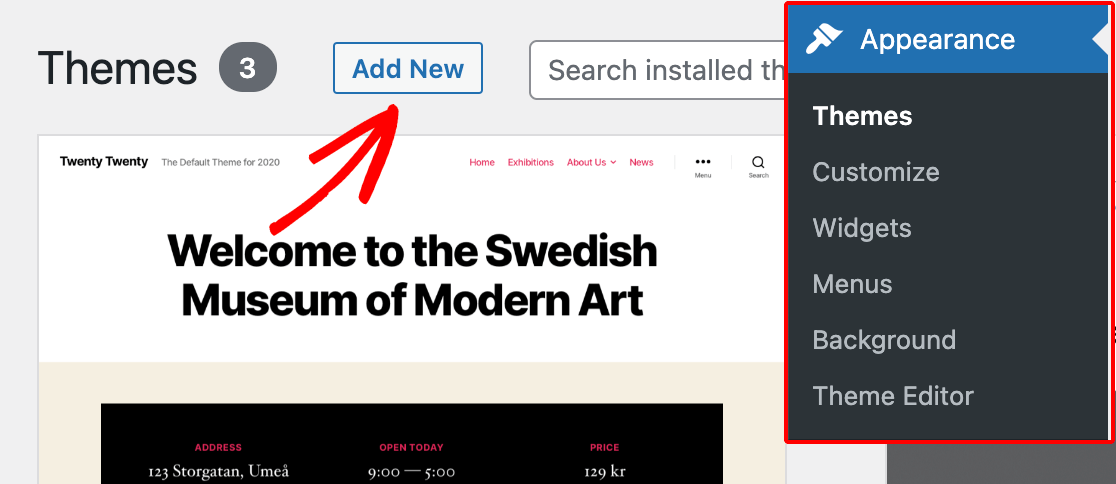
Quindi fare clic su Installa e poi su Attiva.
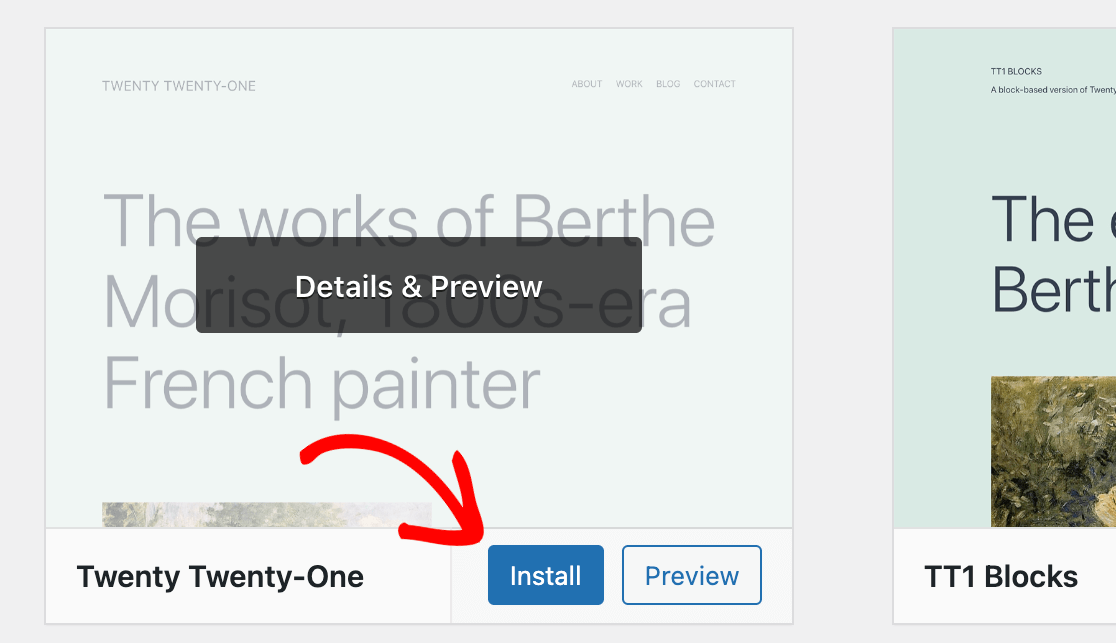
Una volta attivato un tema predefinito, dovrete provare a riprodurre il problema. Se il problema si risolve con il nuovo tema, si saprà che la causa è da ricercare nel tema normale del sito.
Nota: si verificano conflitti tra i temi e WPForms? Per una guida completa, visitate la nostra documentazione per sviluppatori, che fornisce soluzioni per i problemi più comuni e per la risoluzione dei problemi.
Cosa fare dopo aver individuato un conflitto
Nota: il modo migliore per evitare conflitti tra temi o plugin è installare sul proprio sito solo quelli di alta qualità. Per maggiori informazioni su come valutare questi componenti, consultate le guide di WPBeginner alla scelta del miglior tema e dei migliori plugin.
Se avete scoperto che il problema che state affrontando è causato da un plugin o da un tema, ci sono due passi da fare:
1. Contattare il team di supporto del plugin o del tema
È importante far sapere al team del prodotto che sta riscontrando il problema ciò che avete trovato. In molti casi, il team di supporto o l'autore conoscono già il problema e potrebbero avere una soluzione da condividere con voi.
2. Fate sapere al nostro team cosa avete trovato
Vi ringraziamo molto per averci dedicato il vostro tempo per informarci di qualsiasi problema riscontrato e di qualsiasi soluzione che abbiate appreso. In questo modo, il nostro team di assistenza potrà condividere quanto scoperto con altri utenti che hanno riscontrato lo stesso problema.
Purtroppo, non siamo in grado di risolvere i problemi con il codice di terze parti, come temi o altri plugin. Come già detto, per farlo è necessario contattare il team di supporto del plugin o del tema in conflitto.
Se si desidera esaminare plugin o temi alternativi da utilizzare al posto di quelli che causano il conflitto con WPForms, si consiglia di consultare gli archivi dei plugin e dei temi di WPBeginner. In alcuni casi, potremmo anche fornirvi delle raccomandazioni per aiutarvi a trovare un'alternativa adeguata.
Ecco fatto! Ci auguriamo che questa guida vi abbia aiutato a individuare eventuali conflitti tra temi o plugin presenti sul vostro sito WordPress.
Avete ancora domande? Contattate il nostro team di assistenza per sapere come possiamo aiutarvi.
